AutoCAD2008命令调用方式
2014-08-22 16:37作者:下载吧
AutoCAD2008命令调用方式?在AutoCAD中,菜单命令、工具按钮、命令和系统变量都是相互对应的。可以选择某一菜单命令,或单击某个工具按钮,或在命令行中输入命令和系统变量来执行相应命令。可以说,命令是AutoCAD绘制与编辑图形的核心,怎么调用?下面个小编一起来看看。
一、使用键盘调用命令
使用键盘调用命令是AutoCAD命令调用方式中最基本的方法,也是最重要的方法,键盘调用命令就是在命令行中输入命令的全程或简称,字母可以不分大小写,然后回车或空格确认,若要重复执行刚才执行过的命令,可以直接回车或空格。

在命令行中输入circle或c并回车,启动“圆”命令,命令行提示指定圆的圆心,输入圆心的坐标(100,200),回车确定,然后提示指定半径,输入半径160,回车确定即可绘制一个圆。
命令行如下所示:
命令: c CIRCLE 指定圆的圆心或 [三点(3P)/两点(2P)/相切、相切、半径(T)]: 100,200
指定圆的半径或 [直径(D)] <160.0000>: 160
当启动某一个命令后,在命令行会出现多个命令选项,只需输入选项的代表字母即可,比如输入3P并回车,则可选择“三点”绘圆命令;比如要输入直径,输入字母D,然后输入直径。
命令行如下所示:
命令: c CIRCLE 指定圆的圆心或 [三点(3P)/两点(2P)/相切、相切、半径(T)]: 200,400
指定圆的半径或 [直径(D)] <160.0000>: d 指定圆的直径 <320.0000>: 320
对于有的命令选项,系统会提示一个默认命令,用<***>来表示,直接回车,则表示选择该默认命令,比如命令行提示“指定圆的半径或 [直径(D)] <160.0000>:” ,回车,则执行默认半径“160”。
另外,还可以用键盘的“上”“下”光标在命令行中显示和切换以前输入过的命令,回车或空格确认。
二、使用工具栏调用命令
工具栏是由表示各个命令的图标组成,单击工具栏中的图标可以调用相应的命令,根据命令行中的提示执行该命令,或者在弹出的对话框中设置个选项。
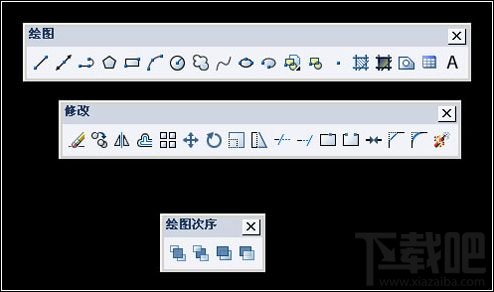
三、使用下拉菜单栏调用命令
利用下拉菜单栏可以调用几乎所有的AutoCAD命令选项,在菜单栏中单击菜单名,在弹出的下拉菜单中单击需要执行的命令选项即可。还可以使用快捷键的方式打开下拉菜单,执行命令。
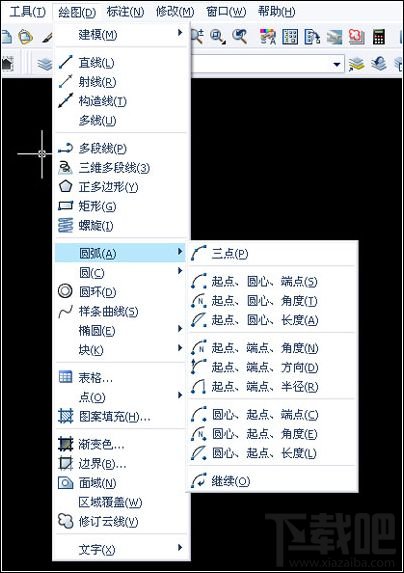
四、使用鼠标右键快捷菜单调用命令
当光标处于不同位置,或者正在使用的命令不同时,单击鼠标右键所得到的快捷菜单也不相同。
在没有执行任何命令时,在绘图区单击鼠标右键,弹出的快捷菜单如图。
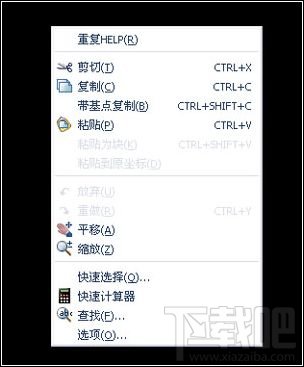
当正在使用某个命令时,单击鼠标右键,则会弹出与正在执行的命令相关的命令选项快捷菜单。例如,启动“圆”命令,在绘图区单击鼠标右键,弹出的快捷菜单如图。
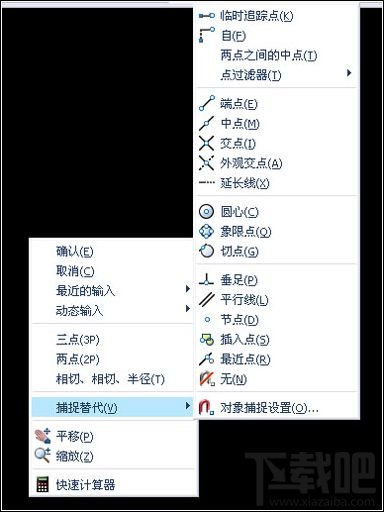
五、使用动态输入调用命令
若要使用动态输入调用命令,必须开启状态栏中的“DIY”按钮(即处于“凹下”状态)。
使用动态输入调用命令,可以不必在命令行中输入命令,而直接在绘图区中的动态提示中输入,或者利用光标在动态提示选项中选择命令选项,比较快捷和方便,但我感觉唯一的缺点就是绘图的时候特别卡,所以我设置取消该命令调用方式。
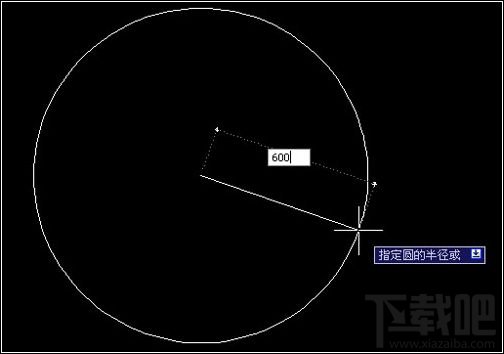
最后,退出所有的命令调用,按Esc键即可。